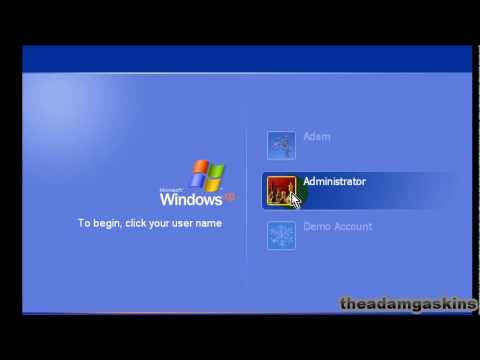विंडोज एक्सपी ऑपरेटिंग सिस्टम के डेवलपर्स ने उपयोगकर्ताओं को अपने स्वाद के लिए लगभग सभी डिज़ाइन तत्वों को अनुकूलित करने की क्षमता प्रदान की है। आप तैयार थीम स्थापित कर सकते हैं या केवल अलग-अलग आइटम संपादित कर सकते हैं। आइकन बदलें, फोंट बदलें, अपने प्रिय व्यक्ति या कुत्ते की तस्वीर अपने डेस्कटॉप पर रखें। मुख्य बात यह है कि आपके पास कुछ खाली समय और इच्छा है।

ज़रूरी
ओसी विंडोज एक्सपी वाला कंप्यूटर।
निर्देश
चरण 1
प्रदर्शन गुण खोलें (प्रारंभ मेनू - नियंत्रण कक्ष - प्रदर्शन)। खुलने वाली विंडो में, अपनी पसंद की थीम चुनें। यदि आप प्रस्तावित थीम पसंद नहीं करते हैं, तो आप इंटरनेट से उपयुक्त थीम डाउनलोड कर सकते हैं। डाउनलोड की गई थीम को स्थापित करने के लिए, थीम की ड्रॉप-डाउन सूची में नीचे जाएं और "ब्राउज़ करें" लाइन चुनें। वह फ़ोल्डर ढूंढें जहां आपने थीम डाउनलोड की थी - यह आपके कंप्यूटर पर इंस्टॉल हो जाएगी।
चरण 2
अगला टैब खोलें - डेस्कटॉप। प्रस्तावित सूची से उस चित्र का चयन करें जिसे आप अपने डेस्कटॉप पर देखना चाहते हैं या "ब्राउज़ करें" बटन का उपयोग करके कोई अन्य चित्र लगाएं। डिस्प्ले मोड को अनुकूलित करें: चित्र को स्क्रीन पर फिट करने के लिए स्क्रीन पर केंद्रित, टाइल किया जा सकता है या बढ़ाया जा सकता है। यदि आप छवियों को नहीं रखना चाहते हैं, तो आप बस अपने पसंदीदा रंग से पूरे डेस्कटॉप को भर सकते हैं।
चरण 3
"डेस्कटॉप कस्टमाइज़ करें" बटन पर क्लिक करें। एक विंडो खुलेगी जिसमें आप मानक आइकन "मेरे दस्तावेज़", "माई कंप्यूटर", "नेटवर्क नेबरहुड" और "ट्रैश" को दूसरों के साथ बदल सकते हैं।
चरण 4
स्टैंडबाई मोड के लिए स्क्रीन सेवर और इसके प्रकटन के लिए समय अंतराल का चयन करें। चयनित स्क्रीनसेवर के मापदंडों को आपकी इच्छानुसार संपादित किया जा सकता है। आप "व्यू" बटन पर क्लिक करके स्प्लैश स्क्रीन को पूर्ण स्क्रीन मोड में देख सकते हैं। देखना बंद करने और वापस जाने के लिए, कोई भी कुंजी दबाएं.
चरण 5
"उपस्थिति" टैब खोलें। अपनी इच्छानुसार व्यक्तिगत डिज़ाइन तत्वों को अनुकूलित करें। आप प्रस्तावित तैयार योजनाओं में से एक चुन सकते हैं, या आप पहले से स्थापित एक को संपादित कर सकते हैं।
चरण 6
"उन्नत" बटन पर क्लिक करें। पूर्वावलोकन विंडो में उस तत्व पर बायाँ-क्लिक करें जिसे आप संशोधित करना चाहते हैं। वैकल्पिक रूप से, "आइटम" रोलआउट खोलें और सूची से वांछित आइटम का चयन करें। आप रंग, तत्वों के आकार, शिलालेखों के फोंट आदि बदल सकते हैं। सबसे अच्छा विकल्प चुनने के बाद, "ओके" बटन पर क्लिक करें।
चरण 7
सामान्य सूची में सबसे महत्वपूर्ण या पसंदीदा लोगों को हाइलाइट करने के लिए फ़ोल्डर आइकन बदलें। उदाहरण के लिए, महत्वपूर्ण दस्तावेज़ या वीडियो पसंदीदा वाला फ़ोल्डर। ऐसा करने के लिए, आवश्यक फ़ोल्डर पर राइट-क्लिक करें और खुलने वाले मेनू से "निर्देशिका आइकन बदलें" चुनें।
चरण 8
यदि वांछित हो, तो डेस्कटॉप पर शॉर्टकट आइकन बदलें। ऐसा करने के लिए, राइट-क्लिक करें, और खुलने वाली विंडो में, "आइकन बदलें" बटन पर क्लिक करें।